- Waarom start ICARUS niet?
- ICARUS start niet, hoe op te lossen?
- 1. Controleer de systeemvereisten
- 2. Voer het spel uit als beheerder
- 3. Controleer de integriteit van gamebestanden
- 4. Update Microsoft Visual C++ Redistributable
- 5. Update DirectX
- 6. GPU-stuurprogramma’s bijwerken
- 7. Overlay-apps uitschakelen
- 8. Installeer alle wachtende Windows-updates
- 9. Schakel antivirus- en firewallprogramma uit
- 10. Start het spel in de venstermodus (Steam)
- 11. Voer een schone start uit
- 12. Sluit achtergrondprocessen
- 13. ICARUS resetten
- 14. Installeer ICARUS opnieuw
- Waarom start mijn Icarus-game niet?
- Hoe Icarus low-level fatale fout op Steam op te lossen?
- Zit Icarus vast op het laadscherm?
- Hoe kan ik Icarus updaten naar de nieuwste versie?
- Wat is Icarus?
- Hoe Icarus-crashes op te lossen?
- Waarom blijft mijn Icarus op het zwarte scherm hangen?
- Hoe te repareren dat Icarus-optimalisatie op volledig scherm niet werkt?
- Wanneer kan ik de Icarus bèta-app downloaden?
- Wat is er nieuw in het Icarus bevestigingssysteem?
- Hoe ga ik aan de slag met het Icarus-thema?
- Wat is er nieuw in de Icarus-werkplaats?
- Hoe voer ik Icarus uit in een modus met hoge prioriteit?
ICARUS is een online co-op PvE-survivalvideospel met open wereld van RocketWerkz dat onlangs is uitgebracht en waar maximaal acht coöpspelers kunnen meedoen of zelfs spelers solo kunnen gaan. Echter, net als andere videogames, lijkt het erop dat de ICARUS-titel ook zijn eigen problemen heeft, zoals het spel Won’t Launch-probleem in de eerste dagen.

Waarom start ICARUS niet?
Het lijkt erop dat de ICARUS-game een aantal veelvoorkomende problemen heeft met het starten of spelen van de game, net als bij andere pc-games waarbij spelers kunnen worden beïnvloed door het crashen van het opstarten of helemaal geen opstartproblemen. De kans is dus groot dat je ICARUS-game niet start vanwege verschillende mogelijke redenen, zoals een verouderde grafische driver, een verouderde gameversie, ontbrekende of beschadigde gamebestanden, onnodige achtergrondtaken, enz.
Terwijl een verouderde Windows-versie, problemen met Microsoft Visual C++ Redistributable, opstartservices, antivirus-gerelateerde problemen, incompatibele pc-hardware, overlay-apps, overklokte CPU/GPU, DirectX-gerelateerde problemen, enz. opstartproblemen kunnen veroorzaken met het spel op uw Windows pc. Nu gaan we naar de onderstaande tijdelijke oplossingen die u zouden moeten helpen het probleem op te lossen.
ICARUS start niet, hoe op te lossen?
Laten we nu, zonder nog meer tijd te verspillen, erop ingaan. Zorg ervoor dat u alle methoden een voor een volgt totdat het probleem is verholpen. Als het spel je nog steeds stoort om correct te starten, neem dan contact op met de ondersteuning voor verdere hulp.
1. Controleer de systeemvereisten
Eerst moet je controleren of je pc-configuratie voldoet aan de systeemvereisten van het spel of niet. Soms kan een incompatibele pc-hardware meerdere problemen veroorzaken bij het starten van de game. We hebben de spelvereisten genoemd, zodat u uw configuratie kunt controleren.
advertenties
Minimale vereisten:
- Vereist een 64-bits processor en besturingssysteem
- besturingssysteem: Windows 10 (64-bits versies)
- Verwerker: Intel i5 8400
- Geheugen: 16 GB RAM
- Grafisch: Nvidia GTX 1060 6GB
- DirectX: Versie 11
- Netwerk: breedband internet verbinding
- Opslag: 70 GB beschikbare ruimte
Aanbevolen systeemvereisten:
- Vereist een 64-bits processor en besturingssysteem
- besturingssysteem: Windows 10 (64-bits versies)
- Verwerker: Intel i7-9700
- Geheugen: 32 GB RAM
- Grafisch: NVIDIA RTX 3060ti
- DirectX: Versie 11
- Netwerk: breedband internet verbinding
- Opslag: 70 GB beschikbare ruimte
2. Voer het spel uit als beheerder
Als u uw videogame niet uitvoert met beheerdersrechten, kan dit problemen veroorzaken met het starten van de game of het crashen van het opstarten of zelfs het niet laden van de game, enz. Het is dus beter om het exe-bestand van de game gewoon als beheerder uit te voeren op uw Windows-computer om te controleren of dat het probleem oplost of niet. Om dit te doen:
- Klik met de rechtermuisknop op de ICARUS exe-snelkoppelingsbestand op uw pc.
- Selecteer nu Eigendommen > Klik op de Compatibiliteit tabblad.
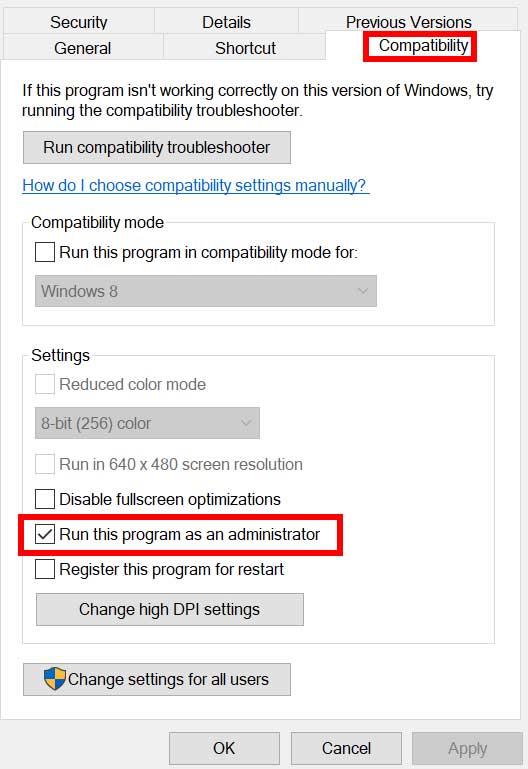
advertenties
- Zorg ervoor dat u op de klikt Voer dit programma uit als beheerder selectievakje om het aan te vinken.
- Klik op Van toepassing zijn en selecteer Oké om wijzigingen op te slaan.
3. Controleer de integriteit van gamebestanden
Als uw gamebestanden om onverwachte redenen beschadigd raken of ontbreken, dan kan het verifiëren en repareren van de gamebestanden met behulp van de game launcher u veel helpen. Om dit te doen:
- Launch Stoom > Klik op Bibliotheek.
- Klik met de rechtermuisknop Aan ICARUS uit de lijst met geïnstalleerde games.
- Klik nu op Eigendommen > Ga naar Lokale bestanden.
- Klik op Integriteit van gamebestanden verifiëren.
- U moet wachten op het proces totdat het is voltooid.
- Als u klaar bent, start u uw computer opnieuw op.
4. Update Microsoft Visual C++ Redistributable
- Ga naar het volgende pad op uw pc:
C:\Program Files (x86)\Steam\steamapps\common\Steamworks Shared\_CommonRedist\vcredist
- U zou de volgende mappen moeten zien:
- 2012\vc_redist.x64.exe
- 2013\vc_redist.x64.exe
- 2019\vc_redist.x64.exe
- Zorg ervoor dat u al deze uitvoerbare bestanden uitvoert die aanwezig zijn. (Als je verschillende mappen hebt, voer dan het bestand vc_redist.x64.exe in die mappen uit)
- Start ten slotte uw pc opnieuw op om het probleem op te lossen.
5. Update DirectX
- Ga naar de C:\Program Files (x86)\Steam\steamapps\common\Steamworks Shared\_CommonRedist\DirectX map pad.
- Voer vervolgens de . uit DXSETUP.exe bestand om DirectX opnieuw te installeren/bij te werken.
- Als u klaar bent, start u uw computer opnieuw op om wijzigingen toe te passen.
6. GPU-stuurprogramma’s bijwerken
Het lijkt erop dat meerdere getroffen spelers hebben gerapporteerd over het verouderde grafische stuurprogramma. Als u ook een tijdje het verouderde grafische stuurprogramma gebruikt, controleer dan op updates door de onderstaande stappen te volgen:
advertenties
- druk op Windows + X sleutels om de . te openen Snelkoppelingsmenu.
- Klik nu op Apparaat beheerder uit de lijst > Dubbelklik Aan Beeldschermadapters.
- Klik met de rechtermuisknop op de speciale grafische kaart die u gebruikt.
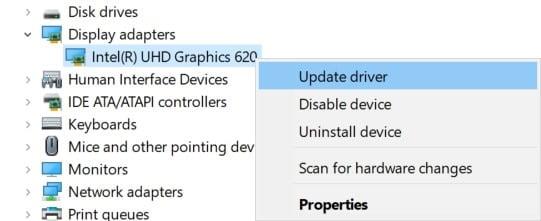
- Selecteer vervolgens Stuurprogramma bijwerken > Kies om Automatisch zoeken naar stuurprogramma’s.
- Als er een update beschikbaar is, zal het systeem deze automatisch downloaden en installeren.
- Als u klaar bent, start u de computer opnieuw op om wijzigingen toe te passen.
Advertentie
Deze methode zou het probleem ICARUS zal niet starten op pc moeten oplossen. Zo niet, dan kunt u naar de volgende methode gaan.
7. Overlay-apps uitschakelen
Volgens sommige van de getroffen spelers heeft het uitschakelen van de Steam-overlay op de Windows-computer hen geholpen om het probleem met het starten van de game eenvoudig op te lossen. Omdat de in-game overlay-app altijd op de achtergrond draait wanneer je de gameclient start, is het heel goed mogelijk dat je problemen hebt met de processen of systeembronnen.
Voor stoomoverlay:
- Open de Stoom klant > Ga naar Bibliotheek.
- Nutsvoorzieningen, klik met de rechtermuisknop Aan ICARUS > Selecteer Eigendommen.
- Ga naar de Algemeen sectie > Hier gewoon uitvinken de Stoomoverlay inschakelen selectievakje.
- Ga terug naar Bibliotheek > Opnieuw openen Ploeg om te controleren op het probleem met het niet starten.
8. Installeer alle wachtende Windows-updates
Het is mogelijk dat op de een of andere manier een van de Windows-bugs of systeembestanden in conflict komt met het spel om het correct uit te voeren. Soms kan er ook een incompatibiliteitsprobleem optreden wanneer u de software een tijdje niet hebt bijgewerkt. Zorg er dus voor dat u alle in behandeling zijnde Windows-updates één voor één installeert en deze bij de nieuwste OS-build houdt. Om dat te doen:
- druk op Windows + I sleutels om de . te openen Windows-instellingen menu.
- Klik vervolgens op Update en beveiliging > Selecteer Controleren op updates onder de Windows Update sectie.
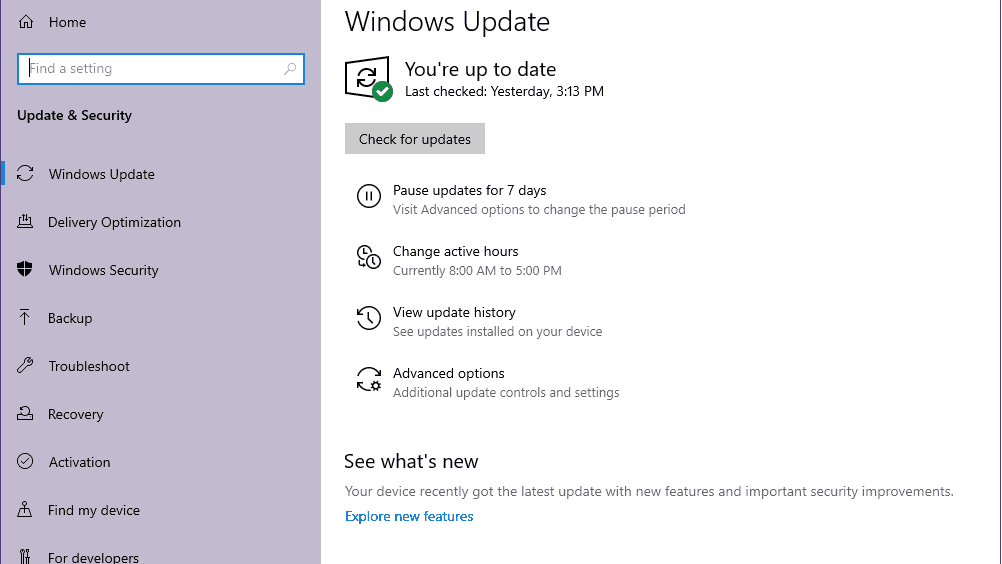
- Als er een functie-update beschikbaar is, selecteert u Download en installeer.
- Wacht enige tijd totdat de update is voltooid.
- Start ten slotte uw pc opnieuw op om wijzigingen onmiddellijk toe te passen.
9. Schakel antivirus- en firewallprogramma uit
- Klik op de Start menu > Typ Controlepaneel en klik erop.
- Typ nu firewall in het zoekvak > Klik op Windows Firewall.
- Klik in het linkerdeelvenster op Windows Firewall in- of uitschakelen.
- Zorg ervoor dat u selecteert Schakel Windows Firewall uit voor de Privé-, domein- en openbare netwerkinstellingen.
- Start ten slotte de pc opnieuw op om wijzigingen toe te passen en probeer het probleem te controleren.
Nu moet u ook de antivirusbescherming (Windows Defender) uitschakelen door de onderstaande stappen te volgen:
- Ga naar de Windows-instellingen > Privacy en beveiliging.
- Ga nu naar Windows-beveiliging > Virus- en bedreigingsbeveiliging.
- Klik op Instellingen beheren >Dan zet uit de Realtime bescherming keuze.
- Als u klaar bent, moet u uw pc opnieuw opstarten om wijzigingen toe te passen.
Als u in dat geval een antivirusprogramma van derden gebruikt, zorg er dan voor dat u dit handmatig uitschakelt.
10. Start het spel in de venstermodus (Steam)
Probeer de game te starten in de vensterweergavemodus om te controleren of dat je helpt of niet. Soms kan een computer met een gemiddelde hardwarespecificatie verschillende problemen veroorzaken met de weergavemodus op volledig scherm tijdens het spelen van het spel.
- Open de Stoom klant en ga naar Bibliotheek.
- Klik met de rechtermuisknop Aan ICARUS > Selecteer Eigendommen.
- In de Algemeen sectie, klik op Lanceeropties instellen.
- Kopieer en plak vervolgens het volgende opdrachtregelargument:
-venster -geen grens
- Zorg ervoor dat u de wijzigingen opslaat en probeer het spel opnieuw uit te voeren om te controleren of ICARUS correct start of niet.
11. Voer een schone start uit
- druk op Windows + R sleutels om de . te openen Rennen dialoog venster.
- Typ nu msconfig en raak Binnenkomen om de te openen Systeem configuratie venster.
- Ga naar de Diensten tabblad > Schakel de . in Verberg alle Microsoft diensten selectievakje.
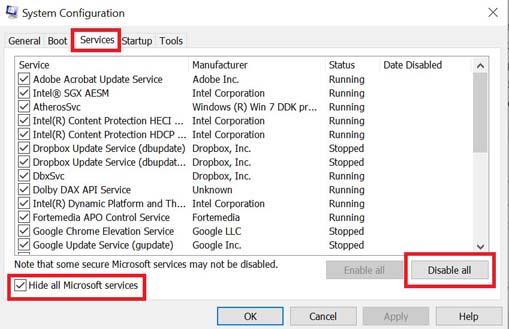
- Klik op Alles uitschakelen.
- Klik op Van toepassing zijn en dan Oké om wijzigingen op te slaan.
- Klik nu op de Beginnen tabblad > Klik op Taakbeheer openen.
- Onder de Beginnen tabblad van de Taakbeheer-interface, klik op de specifieke taken die zijn ingeschakeld voor opstarten bij opstarten > Klik op Uitzetten.
- Zorg ervoor dat u de krachtige opstartprogramma’s selecteert en ze een voor een uitschakelt.
- Als alles klaar is, start u uw pc opnieuw op om wijzigingen toe te passen.
- Controleer ten slotte of het ICARUS-probleem op pc niet is opgelost of niet.
12. Sluit achtergrondprocessen
- druk de Ctrl + Shift + Esc sleutels om te openen Taakbeheer.
- Klik op de Processen tabblad > Selecteer de taak die u wilt sluiten.
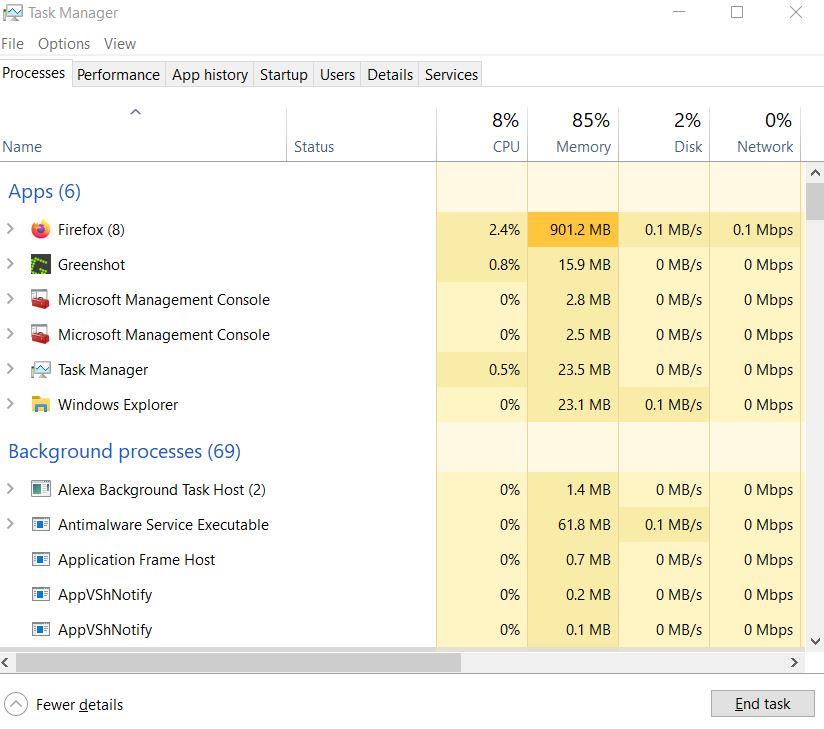
- Eenmaal geselecteerd, klik op Einde taak. Zorg ervoor dat u de stappen voor elke taak afzonderlijk uitvoert.
- Als u klaar bent, start u uw computer opnieuw op om de effecten onmiddellijk te wijzigen.
13. ICARUS resetten
- druk de Windows (Start) + X sleutels om de . te openen Snelkoppelingsmenu.
- Selecteer Apps en functies > Klik op ICARUS uit de lijst met geïnstalleerde programma’s om het te selecteren.
- Klik nu op Geavanceerde mogelijkheden > Selecteer Resetten.
- Als u klaar bent, start u uw computer opnieuw op en probeert u het spel te starten.
14. Installeer ICARUS opnieuw
Als geen van de methoden voor u heeft gewerkt, probeer dan het ICARUS-spel opnieuw te installeren om te controleren of dat u helpt het probleem op te lossen dat het spel niet start. Om dit te doen:
- Start de Steam-client op jouw computer.
- Ga nu naar Bibliotheek > Klik met de rechtermuisknop op de ICARUS spel.
- Ga naar Beheren > Selecteer Verwijderen.
- Klik desgevraagd op Verwijderen opnieuw en volg de instructies op het scherm om het verwijderingsproces te voltooien.
- Als u klaar bent, moet u uw computer opnieuw opstarten om wijzigingen onmiddellijk toe te passen.
- Open de Steam-client opnieuw en installeer de game opnieuw met het bestaande Steam-account.
- Je bent klaar. Genieten van! Dit kan het probleem ICARUS zal niet starten op pc oplossen.
Dat is het, jongens. We hopen dat deze gids nuttig voor u was. Voor verdere vragen kunt u hieronder reageren.
FAQ
Waarom start mijn Icarus-game niet?
De kans is dus groot dat je ICARUS-game niet start vanwege verschillende mogelijke redenen, zoals een verouderde grafische driver, een verouderde gameversie, ontbrekende of beschadigde gamebestanden, onnodige achtergrondtaken, enz.
Hoe Icarus low-level fatale fout op Steam op te lossen?
Low Level Fatal Error komt ook voor in Icarus. Volg de onderstaande stappen en los dit probleem eenvoudig op. Open steam en ga naar de bibliotheek. Zoek het spel en klik er met de rechtermuisknop op en open eigenschappen. Verwijder in het algemeen het vinkje bij de optie Steam-overlay inschakelen. Klik nu op Lokale bestanden en klik op Integriteit van gamebestanden verifiëren.
Zit Icarus vast op het laadscherm?
ICARUS is een op sessies gebaseerd PvE-overlevingsspel voor maximaal acht coöpspelers of solo. Hoewel het ICARUS-spel positieve recensies heeft gekregen op Steam, worden sommige spelers geconfronteerd met het spel dat vastloopt op het laadscherm, je kunt deze gids volgen.
Hoe kan ik Icarus updaten naar de nieuwste versie?
Ga naar de icarus-website en download nexon launcher. Log in en begin met het downloaden van het spel vanaf daar. Pauzeer de download en sluit het opstartprogramma. Start Nexon launcher, ga naar icarus en druk op Update. Kun je wat meer beschrijvend zijn?
Wat is Icarus?
ICARUS is een online co-op PvE-survivalvideospel met open wereld van RocketWerkz dat onlangs is uitgebracht en waar maximaal acht coöpspelers kunnen meedoen of zelfs spelers solo kunnen gaan. Echter, net als andere videogames, lijkt het erop dat de ICARUS-titel ook zijn eigen problemen heeft, zoals het spel Won’t Launch-probleem in de eerste dagen.
Hoe Icarus-crashes op te lossen?
Om Icarus op Steam te repareren: Klik op de knop “Integriteit van gamebestanden verifiëren”. Na verificatie, probeer Icarus opnieuw te starten en kijk of uw probleem is opgelost. Ook “kernel32 LowLevelFatalError (Line: 3214)” en “Failed to Resume Prospect – 020 Failed to her prospect against backend (RPC Error)” crashes in Icarus kunnen worden verholpen door het spel te repareren. 2.
Waarom blijft mijn Icarus op het zwarte scherm hangen?
Maak je geen zorgen als je last hebt van problemen met het vastlopen, vastlopen en zwart scherm in Icarus. Het is eenvoudig op te lossen. Dit gebeurt in bijna alle games vanwege de onjuiste of beschadigde gamebestanden van uw Windows-instellingen. Volg de onderstaande stappen.
Hoe te repareren dat Icarus-optimalisatie op volledig scherm niet werkt?
Ga naar de bibliotheek en zoek Icarus, of ga direct naar de installatiemap van het spel. Klik er met de rechtermuisknop op en beheer en blader vervolgens door lokale bestanden. Klik met de rechtermuisknop op het .exe-bestand en selecteer Eigenschappen in het contextmenu. Vink nu optimalisatie op volledig scherm uitschakelen aan.
Wanneer kan ik de Icarus bèta-app downloaden?
De Icarus Beta-app verschijnt in je Steam-bibliotheek die je kunt downloaden zodra het eerste weekend live gaat. In welke tijdzone vinden de Beta Weekends plaats? Pacific Daylight Time (VS) vrijdag 17.00 uur tot zondag 22.00 uur Dit betekent dat elk bètaweekend een periode van drie dagen beslaat.
Wat is er nieuw in het Icarus bevestigingssysteem?
Voor ICARUS zal deze eerste iteratie van het Attachment System het mogelijk maken om slagwapens en gereedschappen aan te passen. Dit zijn de hoogtepunten: Bijlagen worden gemaakt in een van de twee nieuwe Alteration Benches, en je kunt bijlagen toevoegen aan of verwijderen van gereedschappen en wapens met dezelfde Benches.
Hoe ga ik aan de slag met het Icarus-thema?
U vindt instructies in Aan de slag met Icarus. Als u van plan bent het thema aan te passen door de broncode te wijzigen, moet u het thema installeren vanuit de broncode. Voer hexo clean uit om cachebestanden te wissen.Installeer ontbrekende pakketten zoals gevraagd door Icarus: …
Wat is er nieuw in de Icarus-werkplaats?
Om een update van de nauwkeurigheid van alles af te ronden, zijn er twee nieuwe kruisbogen geïntroduceerd in de Orbital Workshop met een nieuwe set bouten met zowel snelheids- als krachtopties. We hebben het Critical Hit and Hit Areas-systeem in Icarus vernieuwd om nauwkeurigere en gedetailleerdere gevechten te bieden. Dit maakt het maken van kritieke schoten lastiger, maar veel meer de moeite waard.
Hoe voer ik Icarus uit in een modus met hoge prioriteit?
1 Voer ICARUS uit. 2 Open Taakbeheer [CTRL+SHIFT+ESC]. 3 Schakel indien nodig over naar de weergave Meer details via de link ‘Meer details’ in de rechterbenedenhoek. 4 Schakel over naar het tabblad “Details”. 5 Klik met de rechtermuisknop op “ICARUS.exe” in de lijst -> “Prioriteit instellen” -> “Hoog”. Meer …












